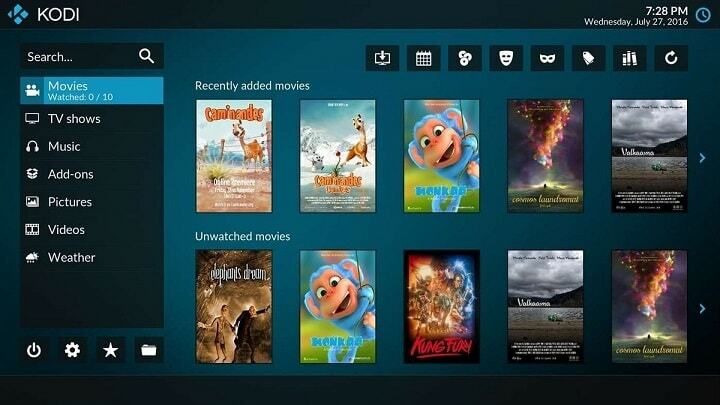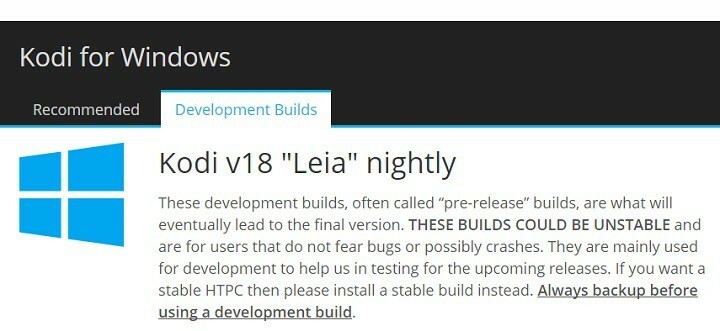ซอฟต์แวร์นี้จะช่วยให้ไดรเวอร์ของคุณทำงานอยู่เสมอ ทำให้คุณปลอดภัยจากข้อผิดพลาดทั่วไปของคอมพิวเตอร์และความล้มเหลวของฮาร์ดแวร์ ตรวจสอบไดรเวอร์ทั้งหมดของคุณตอนนี้ใน 3 ขั้นตอนง่ายๆ:
- ดาวน์โหลด DriverFix (ไฟล์ดาวน์โหลดที่ตรวจสอบแล้ว)
- คลิก เริ่มสแกน เพื่อค้นหาไดรเวอร์ที่มีปัญหาทั้งหมด
- คลิก อัพเดทไดรเวอร์ เพื่อรับเวอร์ชันใหม่และหลีกเลี่ยงการทำงานผิดพลาดของระบบ
- DriverFix ถูกดาวน์โหลดโดย 0 ผู้อ่านในเดือนนี้
แม้ว่าสื่อยุคใหม่จะเข้ามาแทนที่สื่อคลาสสิก แต่นั่นไม่ได้หมายความว่าทีวีจะไม่อยู่ในภาพ รายการและรายการพิเศษบางรายการสามารถดูได้ในแบบเก่าเท่านั้น เช่น ข่าวสดหรือรายการทอล์คโชว์ที่เป็นที่ชื่นชอบของสาธารณชน ขณะนี้ เนื่องจากโทรทัศน์ดิจิทัลสามารถรับชมได้บนสตรีม PC ผู้ใช้จำนวนมากในปัจจุบันจึงค้นหาวิธีดูโทรทัศน์บน Windows 10
การใช้พีซีของคุณเป็นทีวีอาจเป็นประสบการณ์ที่ดี แต่ขึ้นอยู่กับซอฟต์แวร์/สื่อที่คุณใช้ และขนาดและคุณภาพของหน้าจอเป็นอย่างมาก ดังนั้นการรวมสองแพลตฟอร์มนี้เข้าด้วยกันจึงค่อนข้างจำกัด อย่างไรก็ตาม เราจะพยายามนำเสนอวิธีที่ง่ายที่สุด ปลอดภัยที่สุด และเร็วที่สุดในการดูทีวีบนคอมพิวเตอร์ของคุณ ไม่แนะนำไซต์สตรีมมิ่งที่ผิดกฎหมายอย่างแน่นอน เนื่องจากความเสี่ยงนั้นร้ายแรงและคุณภาพมักจะขาดความดแจ่มใส
ด้านล่างนี้ คุณควรพบมากเกินพอสำหรับคุณในการรับชมทีวีในรูปแบบที่ราบรื่นและสนุกสนาน เช่น ย้อนกลับไปในสมัยก่อนเมื่อทุกอย่างเรียบง่ายขึ้นเล็กน้อย
วิธีดูทีวีบน Windows 10
จูนเนอร์หรือการ์ดทีวีเป็นส่วนฮาร์ดแวร์ที่คุณต้องติดตั้งเพื่อดูทีวี นี่ไม่ใช่ส่วนประกอบฮาร์ดแวร์ที่แพงที่สุดอย่างแน่นอน เนื่องจากสามารถหาซื้อได้ในราคาที่ย่อมเยา ตำแหน่งค่อนข้างง่าย มันถูกวางไว้ในช่องปลอกเหมือนกับการ์ดกราฟิกหรือการ์ดเสียง หลังจากที่คุณตั้งค่าแล้ว คุณจะต้องได้รับซอฟต์แวร์ที่เหมาะสมเพื่อใช้งานอุปกรณ์ที่ดีนี้
ด้วยการแนะนำของ Windows 10Microsoft เลิกใช้ Media Center ที่ได้รับความนิยมอย่างแพร่หลายซึ่งทำงานเหมือนมีเสน่ห์สำหรับผู้ใช้จำนวนมาก การกระทำที่ไม่สมเหตุสมผลเล็กน้อย แต่นั่นไม่ใช่เรื่องแปลกสำหรับยักษ์เรดมอนด์ โชคดีที่หลังจากเลิกใช้แอปพลิเคชัน Windows-native แล้ว โซลูชันซอฟต์แวร์อื่นๆ ก็ปรากฏขึ้น ผู้นำในสนามตอนนี้คือ Kodi. เมื่อสร้างสำหรับ Xbox เป็นเครื่องเล่นสื่อโอเพ่นซอร์สแล้ว KODI ในปัจจุบันเป็นผู้สืบทอดที่ถูกต้องของ Media Center ได้ฟรี เชื่อถือได้ และใช้งานง่าย นอกจากนี้ เราจะแสดงวิธีใช้ KODI เพื่อดูโทรทัศน์และใช้คุณสมบัติมาตรฐานพร้อมๆ กัน
- ดาวน์โหลดและติดตั้ง KODI สำหรับ Windows คุณสามารถหาลิงค์ดาวน์โหลดได้ที่นี่ หน้า.
- เชื่อมต่อสายเคเบิลเข้ากับพีซีของคุณโดยเสียบเข้ากับการ์ดจูนเนอร์ทีวี
- เปิด KODI
- ใต้แถบด้านข้าง ให้คลิกที่ Add-on
- เลือกส่วนเสริมของฉัน
- เปิดไคลเอนต์ PVR
- ค้นหา Add-on ที่เหมาะสมที่ตรงกับฮาร์ดแวร์ของคุณ
- ดาวน์โหลดและติดตั้ง
- ตอนนี้กลับไปที่หน้าจอหลักแล้วคลิกทีวี
ด้วยวิธีนี้ คุณจะสามารถรับชมโทรทัศน์ที่หลากหลายบนพีซีของคุณได้ คุณสามารถใช้หน้าต่างโอเวอร์เลย์ที่ให้คุณดูทีวีในขณะที่ทำงานประจำวันบนพีซีของคุณ เพลิดเพลินกับเวลาของคุณกับโทรทัศน์ และอย่าลืมแบ่งปันประสบการณ์ของคุณในความคิดเห็นด้านล่าง
เรื่องราวที่เกี่ยวข้องที่คุณต้องตรวจสอบ:
- 6 ซอฟต์แวร์พอดคาสต์ที่ดีที่สุดสำหรับผู้ใช้ Windows PC
- 5 เครื่องมือปรับขนาดรูปภาพที่ดีที่สุดสำหรับผู้ใช้ Windows PC
- 25 แอพเลือกสีที่ดีที่สุดสำหรับ Windows 10